
Введение в прозрачный фон в After Effects
- Adobe After Effects - это программа для создания специальных эффектов и графики, используемая в иллюстрациях, онлайн-контенте и видео. Прозрачный фон в After Effects совместим с системами Windows и Mac OS. After Effects широко используется в постпроизводстве телевидения и фильмов, создании специальных эффектов и анимации. After Effects - это специально разработанное программное обеспечение, которое в основном используется художниками, редакторами видео, графическими дизайнерами, дизайнерами цифровых медиа, социальными сетями, дизайнерами анимации, производителями видео и людьми, работающими в области анимации. Техническое и креативное программное обеспечение, с помощью которого вы можете разрабатывать, производить и стилизовать двухмерные кадры в трехмерном пространстве.
- В зависимости от вашей роли возможности программного обеспечения могут различаться. Он может обрисовывать заголовки, создавать двухмерных персонажей мультфильмов и т. Д. Несмотря на выполнение всех этих вещей, это не то же самое, что программа для редактирования видео. Это программное обеспечение лучше всего использовать для регистрации эффектов после редактирования отснятого материала. After Effects является частью Adobe Creative Cloud. В какой-то момент в любом видеопроекте вам потребуется создать простой видеоклип или текст с движущейся графикой с анимацией, которая будет иметь прозрачный фон, который, в свою очередь, может быть использован в другом видео.
Как создать прозрачный фон в After Effects?
- Во-первых, чтобы создать прозрачный фон для вашего проекта After Effects или любого видео, вам необходим альфа-канал. Альфа-канал можно определить как цветное изображение с тремя стандартными каналами: красным, зеленым, синим, а четвертый канал - это альфа-канал, который позволяет управлять прозрачностью или непрозрачностью.
- Степень прозрачности цвета (красный, зеленый и синий каналы) может быть представлена альфа-каналом, который является компонентом цвета. Он используется для определения способа визуализации пикселя в сочетании с другим. Альфа-канал управляет непрозрачностью или прозрачностью цвета. Реальное значение, целое число или процент могут представлять его значения. Полная прозрачность равна 0, 0, 0% или 0, тогда как полная непрозрачность равна 1, 0, 100% или 255 соответственно.
- Когда цвет, который является источником, комбинируется с другим цветом, который является фоном, например, когда изображение перераспределяется на другое изображение, значение альфа исходного цвета используется для определения цветового результата. Если альфа-значение грязное, исходный цвет переопределяет целевой цвет; если прозрачный, исходный цвет не виден, что позволяет фону раскрыться. Если значение находится между ними, цвет, который будет получаться, будет иметь различную степень непрозрачности / прозрачности, что создает прозрачный эффект. Альфа-канал используется в основном в альфа-комбинировании и альфа-композитинге.
Шаги по созданию прозрачного фона
Шаг 1. Запустите Adobe After Effects и создайте новый проект .
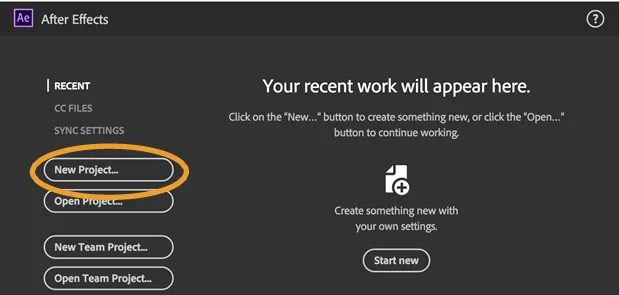
Шаг 2: Новый проект открывается с интерфейсом After Effect .
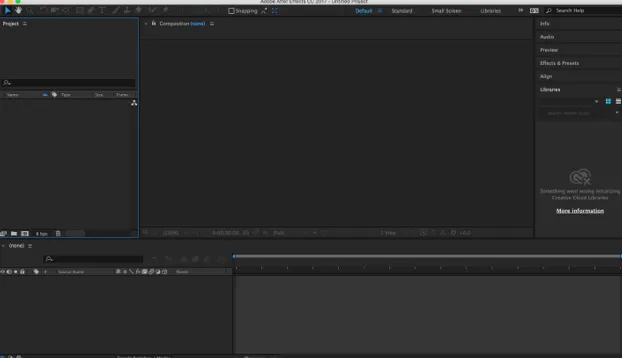
Шаг 3: Создайте новую композицию, нажав на Композиция, присутствующая в строке меню вверху.
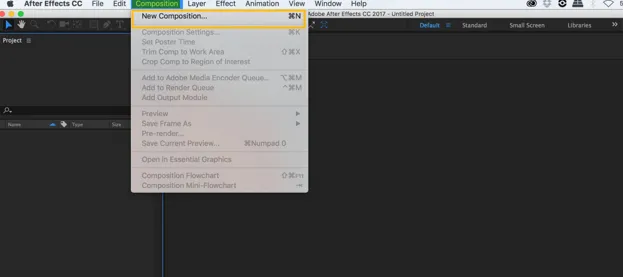
Шаг 4: Вы получите всплывающее окно после нажатия на новую композицию. Во всплывающем окне оставьте ширину 1920 пикселей и высоту 1080 пикселей, что является стандартным. Сохраняйте длительность 5 секунд, а цвет фона - черный. Вы можете сохранить предустановки как пользовательские. Частота кадров может быть 29, 97 или 30 и сохранить разрешение как полное.
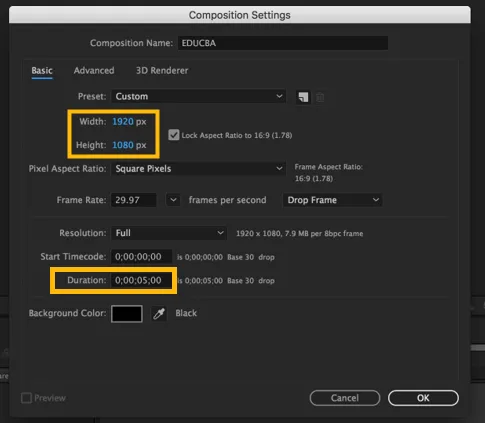
Шаг 5: Интерфейс композиции .
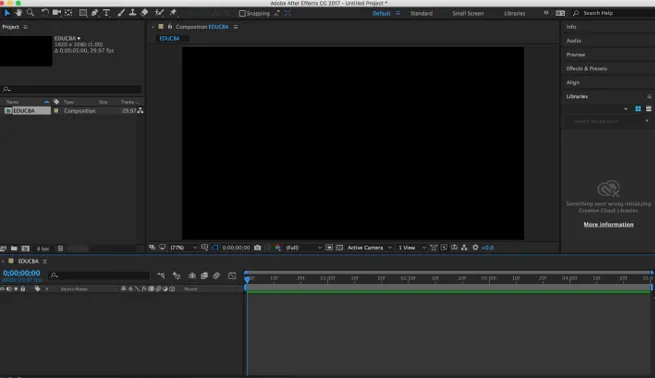
Шаг 6: Чтобы получить сетку прозрачности, вам просто нужно нажать на Toggle Transparency Grid, которая присутствует рядом с выпадающим списком активной камеры, как показано ниже.
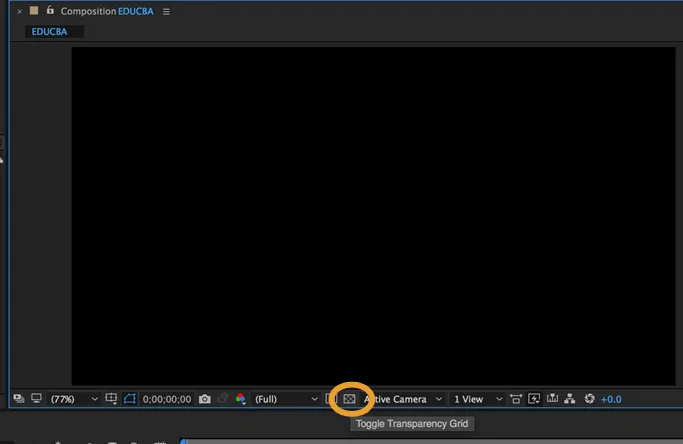
Шаг 7: Нажмите один раз, и вы получите сетку прозрачности. Если вы нажмете еще раз, вы снова получите сплошной черный цвет. Таким образом, вы можете получить сетку прозрачности для вашей композиции.
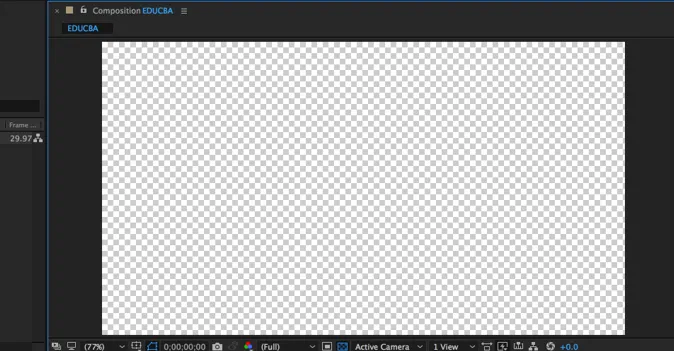
Шаг 8: Теперь создайте T ext и поместите его в центр, используя инструмент «Выделение». Это видео с текстом будет использоваться в другом видео, чтобы показать, как работает прозрачный фон в After Effects.
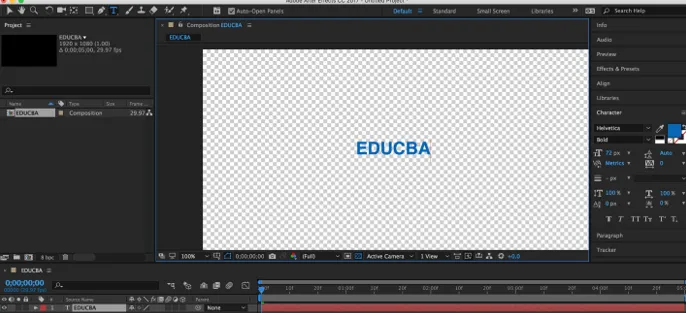
Шаг 9: Далее мы оживим текст . После анимации текста, вам нужно расположить его, как показано на рисунке ниже.

Шаг 10 : Перетащите текст вверх и вниз с помощью индикатора текущего времени, чтобы анимировать его, чтобы перемещаться вверх и вниз.
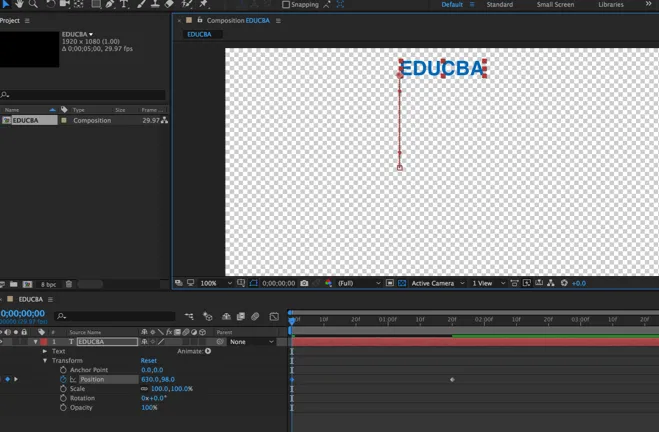
Шаг 11: анимация завершена для текста в этом видео.
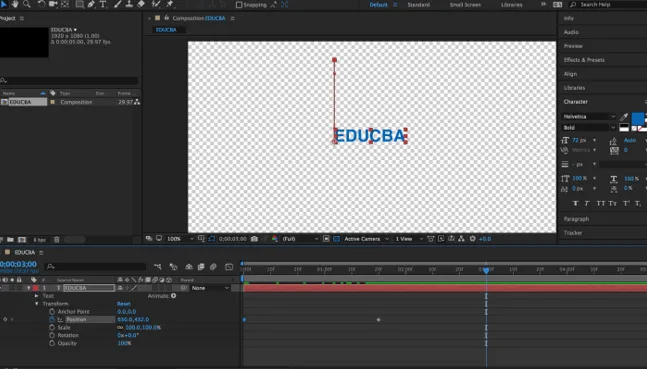
Шаг 12: Следующий шаг - добавить композицию в окно Render Queue. Следите за тем, чтобы композиция была открыта или выбрана в окне проекта. Нажмите «Композиция» и « Добавить в очередь визуализации».
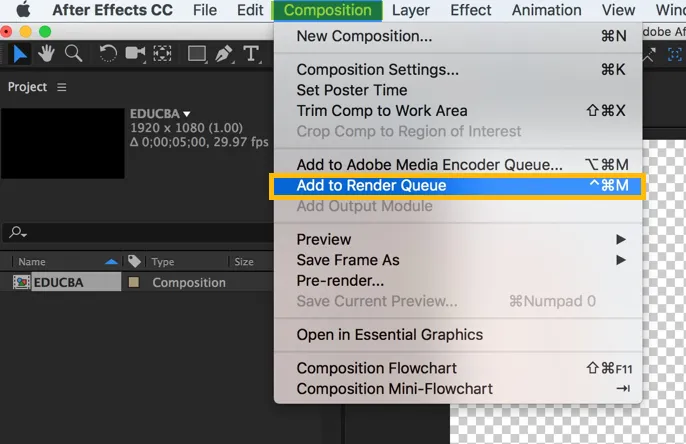
Шаг 13: Откроется вкладка Render Queue .

Шаг 14: Установите очередь рендеринга в лучших настройках .
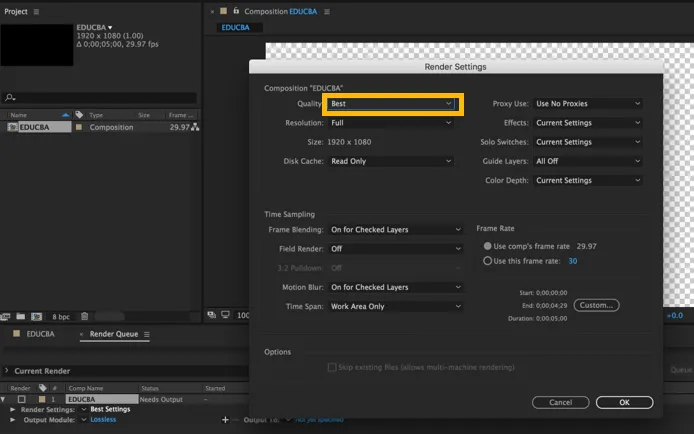
Шаг 15: Выберите параметры рендеринга в качестве лучших параметров с полным разрешением и дисковым кэшем только для чтения. На выходе модуль гарантирует, что он без потерь. Откройте настройки, нажав на без потерь. Вы получите всплывающее окно. Вы можете выбрать любой формат, который вы пожелаете. Выберите каналы как RGB + Alpha в разделе видео выхода.
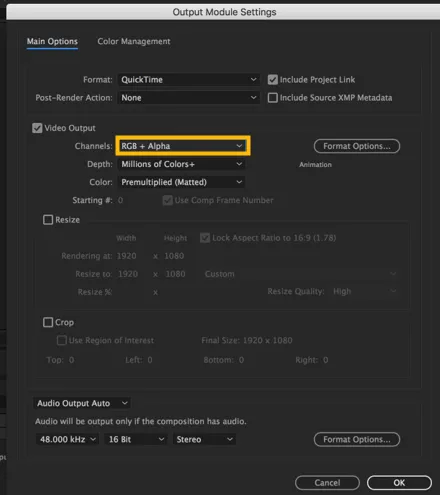
Шаг 16: Теперь скачайте ваше видео, сохраните его на рабочем столе и нажмите кнопку рендеринга.

Ваше видео с прозрачным фоном и текстом готово.
Шаг 17: Теперь перетащите любое видео на панель инструментов проекта, как показано ниже.

Шаг 18. После перетаскивания видео импортируйте видеофайл с сохраненным ранее текстом, а затем перетащите его в это видео.
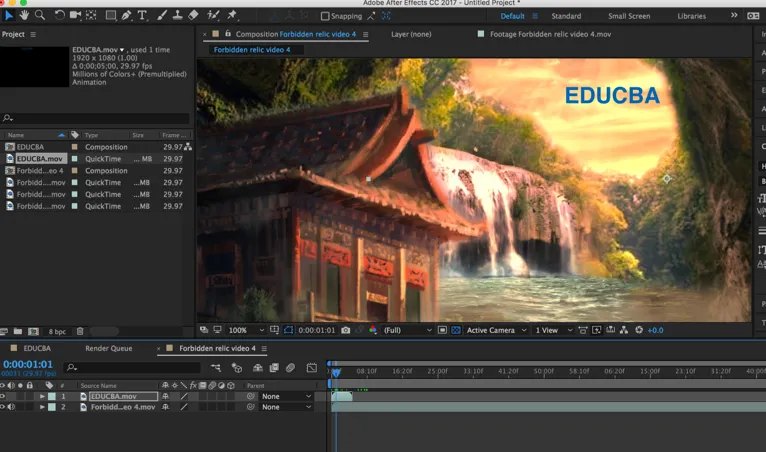
Шаг 19: Как только вы сделаете это, вы увидите текст с прозрачным фоном в этом видео, а когда вы переместите индикатор текущего времени, вы увидите анимацию, которую мы сделали с текстом.
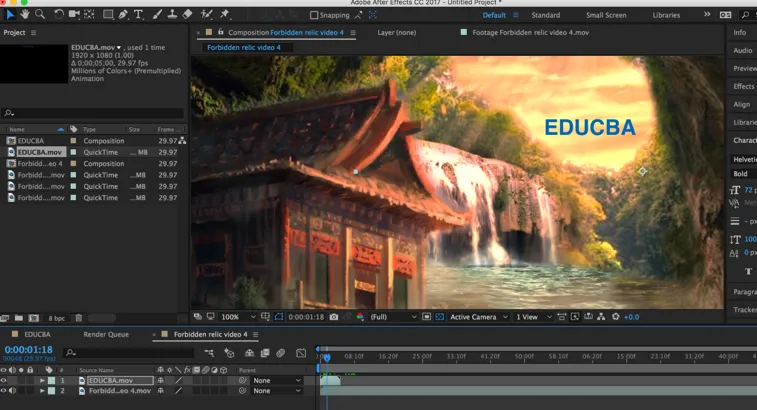
Вывод
С помощью шагов, упомянутых выше, можно отобразить видео с прозрачным фоном в Adobe After Effects. Что касается анимации и видео, файлы, которые можно импортировать и экспортировать, представляют собой Animated GIF (GIF), 3GPP (3GP, 3G2, AMC), Open Media Framework (OMF), DV, видео для Windows (AVI) и QuickTime (MOV). ).
К видеофайлам, которые можно импортировать, относятся только Adobe Flash Video (FLV, F4V), Adobe Flash Player (SWF), формат обмена мультимедиа (MXF), AVCHD (M2TS), MPEG-1 (MPG, MPE, MPA, MPV, MOD). ), MPEG-4 (MP4, M4V), MPEG-2 (MPG, M2P, M2V, M2A, M2T), XDCAM HD / XDCAM EX (MXF, MP4) и Windows Media (WMV, WMA). Хотя After Effects может работать с 16 и 32 битами на канал, многие кодеки и форматы анимационных и видеофайлов поддерживают только 8 бит на канал.
Рекомендуемые статьи
Это руководство по прозрачному фону в After Effects. Здесь мы обсудили обзор и шаги по созданию прозрачного фона. Вы также можете просмотреть другие наши статьи, чтобы узнать больше -
- Для чего используются After Effects?
- Применение текстовых эффектов в After Effects
- Основные ярлыки в After Effects
- Как применить эффекты в Illustrator?
- Настройки Adobe Flash